Odświeżanie aplikacji

Przy rosnącej liczbie zainstalowanych w Windowsach aplikacji trudno jest czasem zapanować nad wszystkimi poprawkami. Z pomocą może przyjść pełna wersja programu Glarysoft Software Update Pro, który zajmuje się pobieraniem i instalacją uaktualnień. Narzędzie to automatycznie skanuje system i tworzy listę aplikacji zainstalowanych w komputerze, a następnie sprawdza w sieciowej bazie producenta, czy są nowsze wersje. Jeśli zainstalowana aplikacja wymaga uaktualnienia, program wyświetli ją w osobnej grupie wraz z informacją o numerze najnowszej wersji. Aby ją pobrać, wystarczy zaznaczyć jej nazwę i kliknąć jeden przycisk. Program Software Update w wersji Pro ma również funkcję zdalnego aktualizowania aplikacji na wielu komputerach podłączonych do sieci LAN.

Pierwszą czynnością, którą należy wykonać, jest zmiana języka interfejsu na polski. W tym celu na lewym pasku narzędziowym kliknij zakładkę Settings, rozwiń listę Language, wybierz na niej Polish i wciśnij przycisk Apply.
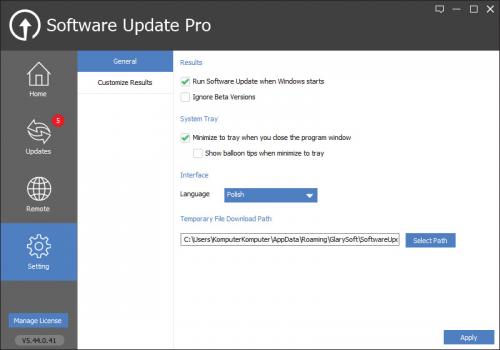

W oknie konfiguracyjnym możesz jeszcze wybrać inny folder tymczasowy, do którego będą pobierane aktualizacje przed zainstalowaniem, uaktywnić podpowiedzi w dymkach (Show balloon tips when minimized to tray) czy wyłączyć wyświetlanie uaktualnień w wersjach beta (Ukryj wersje Beta). Aby zmiany w konfiguracji weszły w życie, naciśnij Zastosuj.

W zakładce Home (1) znajduje się lista wszystkich obsługiwanych aplikacji, które Software Update Pro potrafi zainstalować i zaktualizować.
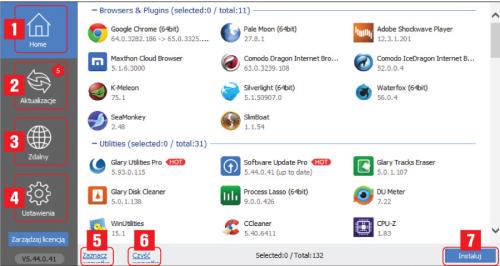

Lista aplikacji zainstalowanych w systemie, które w trakcie skanowania zostały wykryte przez program, znajduje się w zakładce Aktualizacje (2) – są tu też widoczne informacje o dostępnych aktualizacjach. Ta lista podzielona jest na kategorie.

Zakładka Zdalny (3) kryje funkcje dla administratorów sieci. Wyświetla dodatkowy boczny panel, za pomocą którego można zdalnie aktualizować aplikacje na wielu komputerach podłączonych do sieci lokalnej. Ostatnia zakładka Ustawienia (4) służy do konfigurowania programu (patrz kroki 1–2).

Odnośniki Zaznacz (5) i Czyść (6) pozwalają szybko zaznaczyć lub odznaczyć wszystkie aplikacje na listach Home i Aktualizacje. Przycisk Instaluj (7) uruchamia proces automatycznego pobierania łatek i aktualizowania wybranych aplikacji.






